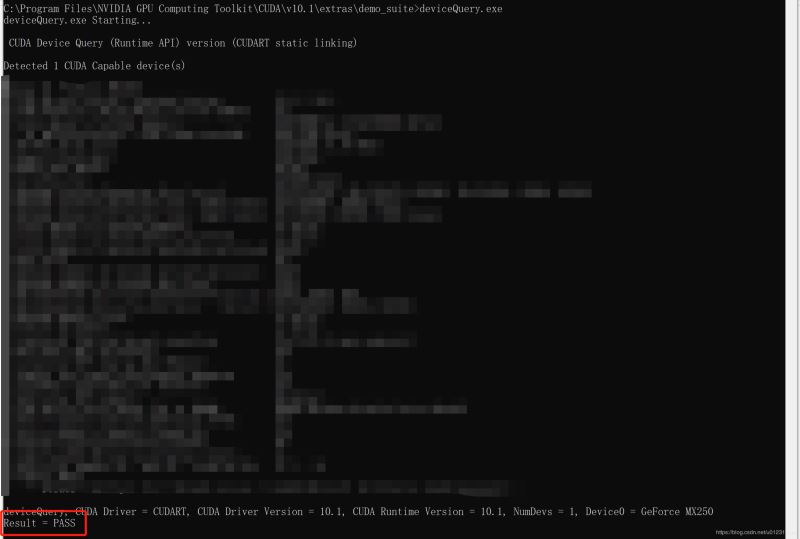Windows 64位
Visaul Studio 2019
蟒蛇1.9.7 Python 3.7
CUDA工具包10.1.120
CUDNN 7.6.1.34
TensorFlow-GPU 1.14.0
& # 8195; & # 8195;VS号称宇宙最强IDE,接触以来从未让人失望过,可直接在官网下载。从Visual Studio 2017开始,就集成了Python模块用于对机器学习的支持,其安装方式也新增了在线安装,安装时可以选择需要的组件进行安装即可,只是时间略久。安装界面如下:
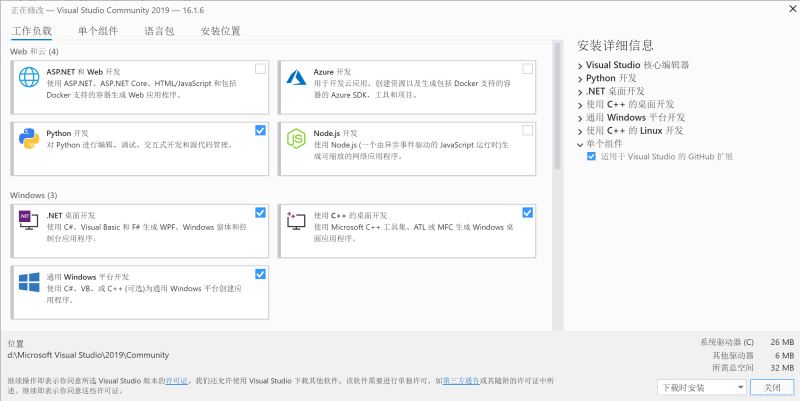 美元CUDA_PATH: C:\Program Files\NVIDIA GPU计算工具包\ CUDA \ v10.1
美元CUDA_PATH_V10_1: C:\Program Files\NVIDIA GPU计算工具包\ CUDA \ v10.1
$ CUDA_BIN_PATH: % CUDA_PATH % \ bin
$ CUDA_LIB_PATH: % CUDA_PATH % \ lib \ x64
$ CUDA_SDK_PATH: C: \ ProgramData \ NVIDIA公司\ \ v10.1 CUDA样本
$ CUDA_SDK_BIN_PATH: % CUDA_SDK_PATH % \ bin \ win64
$ CUDA_SDK_LIB_PATH: % CUDA_SDK_PATH % \常见\ lib \ x64
美元CUDA_PATH: C:\Program Files\NVIDIA GPU计算工具包\ CUDA \ v10.1
美元CUDA_PATH_V10_1: C:\Program Files\NVIDIA GPU计算工具包\ CUDA \ v10.1
$ CUDA_BIN_PATH: % CUDA_PATH % \ bin
$ CUDA_LIB_PATH: % CUDA_PATH % \ lib \ x64
$ CUDA_SDK_PATH: C: \ ProgramData \ NVIDIA公司\ \ v10.1 CUDA样本
$ CUDA_SDK_BIN_PATH: % CUDA_SDK_PATH % \ bin \ win64
$ CUDA_SDK_LIB_PATH: % CUDA_SDK_PATH % \常见\ lib \ x64
然后在系统变量的路径——新建,添加四条信息
(4)配置完成后,使用CUDA的内置工具验证配置是否成功.win + R启动cmd,然后cd到安装目录C:\Program Files\NVIDIA GPU计算工具包\ CUDA \ v10.1 \配件\ demo_suite下,分别执行deviceQuery。exe和bandwidthTest。exe,输出信息如下: